6 ratkaisua kopiosuojattujen DVD-levyjen helppoon rippaamiseen [2025]
Kopiosuojatut DVD-levyt on suunniteltu estämään luvaton kopiointi. Tämä tarkoittaa, että levyn sisällön kopiointi suoraan toiselle laitteelle on vaikeaa ohittamatta sen kopiosuojaustoimenpiteitä.
Jos sinulla sattuu olemaan kopiosuojattuja DVD-levyjä, jotka haluat ripata, älä huoli, sillä meillä on sinulle ratkaisu! Tässä artikkelissa opit, kuinka voit helposti ohittaa DVD-levyjesi kopiosuojauksen luotettavien DVD-rippaustyökalujen avulla. Oikealla ohjelmistolla voit muuntaa DVD-levysi digitaalisiin formaatteihin, kuten MP4, MKV, AVI ja muihin, jolloin ne ovat käytettävissä haluamillasi laitteilla ja mediasoittimilla. Sukelletaanpa asiaan!

| DVD-ripperi | Tuetut alustat | Rip-suojattu DVD | Tuetut muodot | Nopeutta ja suorituskykyä parantavat ominaisuudet | Muunnosnopeus | Hinta |
| FVC valitsi AnyMP4 DVD-ripperin | • Ikkunat • macOS | Joo | • MP4 • MKV • MOV • AVI • FLV-tiedosto • WMV • WEBM • M4V • TS • MXF • Polttoainekulutus • 3GP • VOB ja paljon muuta. | • Nopea muunnosmoottori nopeisiin 8K/5K/4K/HD-muunnoksiin. • 120 kertaa nopeampi nopeus GPU- ja CPU-pohjaisen prosessoinnin ansiosta, muunnokset valmistuvat minuuteissa. | Erittäin nopea | Ilmainen kuukausilisenssi: $24.96 Elinikäinen lisenssi: $54.96 |
| WinX DVD-ripperi | • Ikkunat • macOS | Joo | • MP4 • AVI • WMV • HEVC-levy • H.264 | CPU- ja GPU-pohjainen kiihtyvyys | Nopeasti | Premium-lisenssi: $39.95 Ultimate-lisenssi: $69.95 4-n-1-paketti: $89.95 |
| MakeMKV | • Ikkunat • macOS • Linux | Joo | • Vain MKV | Ei mitään | Nopeasti | Vapaa $50.00 |
| Käsijarru | • Ikkunat • macOS | Kyllä, mutta vaatii laajennuksia | • MP4 • M4V • MKV • MOV • MPG tai MPEG • AVI • WMV | GPU-kiihdytetty dekoodaus parantaa toistonopeutta. | Kohtalainen | Vapaa |
| DVD-kutistus | • Ikkunat • macOS • Linux | Joo | • MP4 • MOV • MKV | Optimoitu DVD-pakkaukselle. | Kohtalainen | Vapaa |
| VLC-mediasoitin | • Ikkunat • macOS • Linux | Kyllä, mutta vaatii laajennuksia | • MP4 • MOV • AVI | GPU-laitteistokiihdytys | Kohtalainen | Vapaa |
Osa 1. Mikä on DVD-tekijänoikeus
DVD-tekijänoikeus on elokuvastudioiden ja DVD-valmistajien käyttämä toimenpide. Tärkein syy tähän on estää DVD-sisällön luvaton kopiointi ja jakelu. Lisäksi tämän suojan tavoitteena on vähentää ja hallita piratismiongelmia alalla.
Osa 2. Kopiosuojattujen DVD-levyjen kopiointi
Seuraavat videomuunnostyökalut voivat kopioida kopiosuojattuja DVD-levyjä:
FVC valitsi AnyMP4 DVD-ripperin
Yksi parhaista työkaluista kopiosuojattujen DVD-levyjen rippaamiseen on FVC:n valitsema AnyMP4 DVD Ripper. Tämän työkalun avulla käyttäjät voivat helposti ripata DVD-levyjä eri digitaalisiin formaatteihin. Se tukee myös lähes kaikkia tulo- ja lähtöliitäntöjä, mikä tekee siitä monipuolisen DVD-ripperityökalun. Verrattuna muihin DVD-ripperityökaluihin, kopiosuojattujen DVD-levyjen rippaaminen sillä on suoraa eikä vaadi laajennusten tai muiden kolmannen osapuolen salauksenpurkutyökalujen asentamista. Tämä tekee prosessista kätevämmän ja käyttäjäystävällisemmän jopa aloittelijoille.
Kopiosuojatun DVD-levyn kopioiminen FVC:n valitsemalla AnyMP4 DVD Ripperillä:
Vaihe 1Aloita napsauttamalla alla olevia painikkeita ladataksesi ja asentaaksesi työkalun laitteellesi.
Ilmainen latausWindows 7 tai uudempiSuojattu lataus
Ilmainen latausMacOS 10.7 tai uudempiSuojattu lataus
merkintä: Ennen seuraavaa vaihetta sinun on asetettava kopiosuojattu DVD-levy tietokoneen DVD-asemaan ja odotettava muutama minuutti, kunnes se havaitaan.
Vaihe 2Aloita napsauttamalla alla olevia painikkeita ladataksesi ja asentaaksesi työkalun laitteellesi.
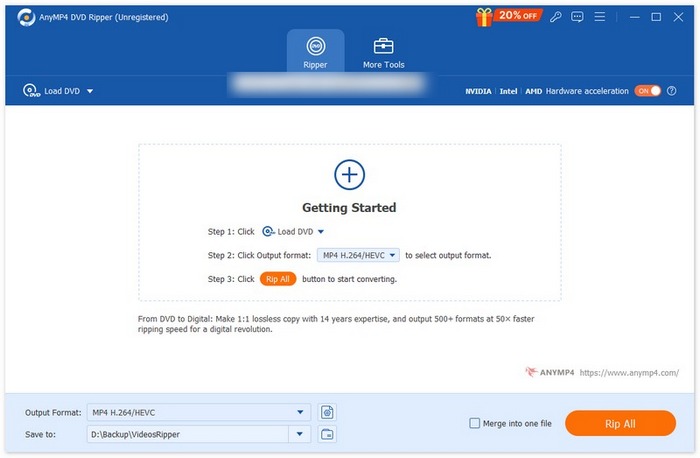
Vaihe 3. Napsauta sen jälkeen Tulostuksen muoto vasemmassa alakulmassa ja valitse MP4 valikosta Video välilehti. Kun olet valmis, napsauta Rip All -painiketta aloittaaksesi DVD-rippauksen.
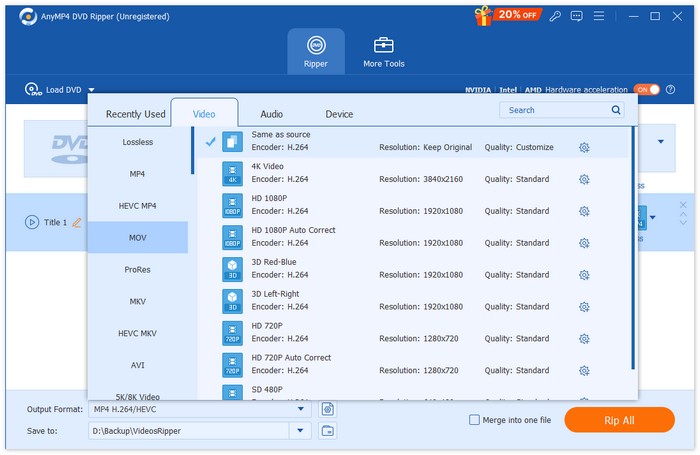
WinX DVD-ripperi
WinX DVD-ripperi käytetään ensisijaisesti DVD-levyjen, ISO-levykuvien ja DVD-kansioiden muuntamiseen erilaisiin digitaalisiin formaatteihin. Se voi kopioida erilaisia kopiosuojattuja DVD-levyjä esimerkiksi MP4-, AVI-, WMV- ja MOV-muotoihin.
Kopiosuojatun DVD-levyn kopioiminen WinX DVD Ripperillä:
Vaihe 1Ensin sinun on ladattava ja asennettava WinX DVD Ripper laitteellesi.
Vaihe 2. Lataa DVD-levy. Tällä työkalulla sinulla on kolme vaihtoehtoa DVD-levyn lataamiseen. Napsauta DVD-levy -painiketta, jos olet asettanut fyysisen DVD-levyn tietokoneen levyasemaan, valitse ISO-levykuva jos laitteellasi on tallennettuna DVD ISO -tiedosto, tai valitse DVD-kansio, jos DVD-tiedostosi on tallennettu tiettyyn kansioon. Napsauta sen jälkeen OK edetä.
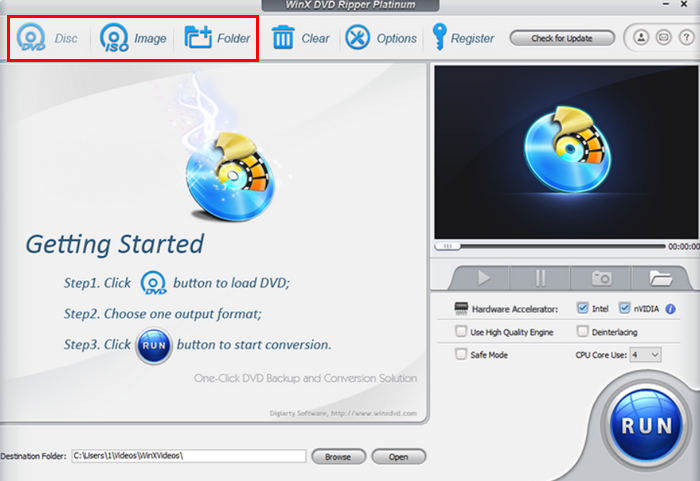
Vaihe 3Sen jälkeen vasemmanpuoleisessa valikossa Lähtöprofiili, Klikkaa DVD-varmuuskopioja valitse sitten Pääotsikon sisällön teksti.
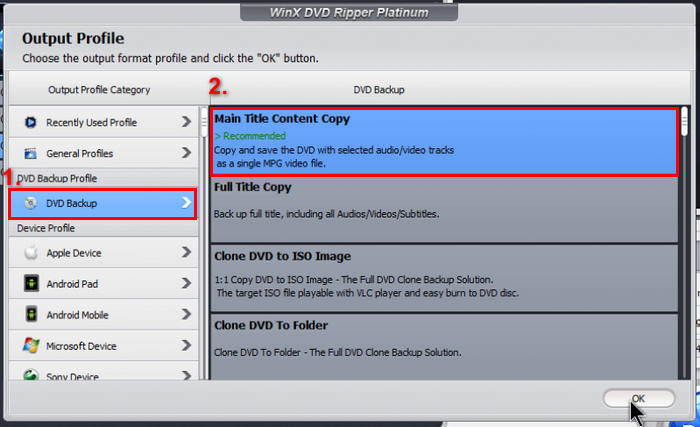
Vaihe 4. Napsauta lopuksi Kohdekansio alla valitaksesi kansion, johon haluat tallentaa ripatun DVD-levyn. Napsauta sen jälkeen Juosta -painiketta aloittaaksesi DVD-levyn kopioimisen.
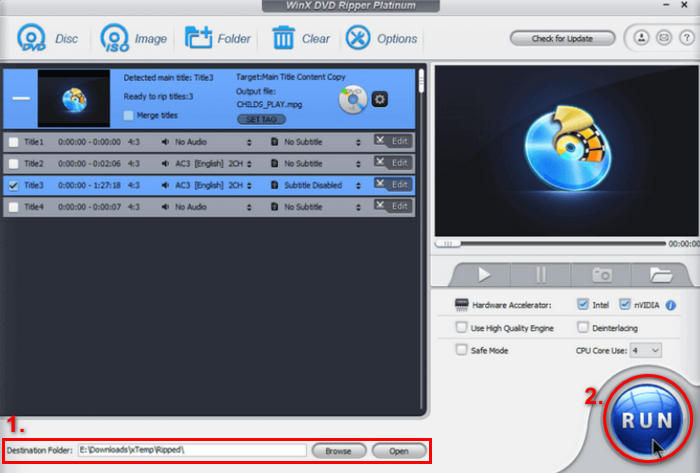
WinX DVD Ripper on todellakin yksi parhaista työkaluista kopiosuojattujen DVD-levyjen rippaamiseen. Se on kuitenkin hieman kallis verrattuna muihin saman ominaisuuden tarjoaviin DVD-ripperityökaluihin.
MakeMKV
MakeMKV siinä on sisäänrakennettu salauksenpurkutoiminto, jonka avulla käyttäjät voivat kopioida kopiosuojattuja DVD-levyjä. Tällä työkalulla voit kuitenkin kopioida DVD-levysi vain MKV-muotoon eikä mihinkään muuhun.
Kopiosuojatun DVD-levyn rippaaminen MakeMKV:llä:
Vaihe 1Ensin sinun on mentävä MakeMKV:n viralliselle verkkosivustolle ja napsautettava käyttöjärjestelmäsi mukaista latauslinkkiä.
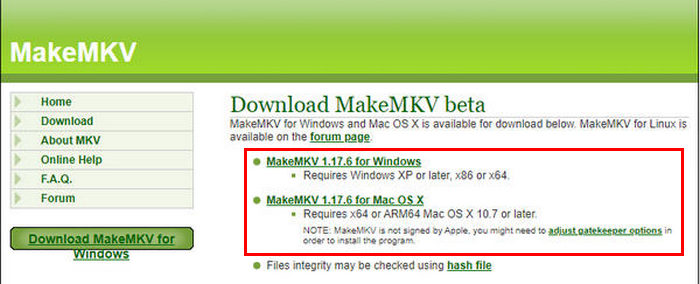
Vaihe 2. Käynnistä sen jälkeen työkalu ja napsauta Avaa Tiedostot tai Avaa levy tuodaksesi kopiosuojatun DVD-levysi.
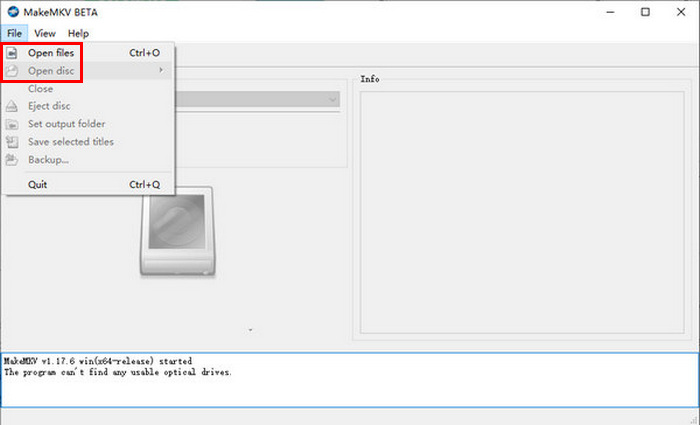
Vaihe 3Valitse nyt MKV-tiedostoina tallennettava nimike ja myös säilytettävä kappale. Valitse sen jälkeen kiintolevyltäsi kansio, johon haluat tallentaa tiedoston, ja napsauta MakeMKV kuvaketta aloittaaksesi transkoodauksen.
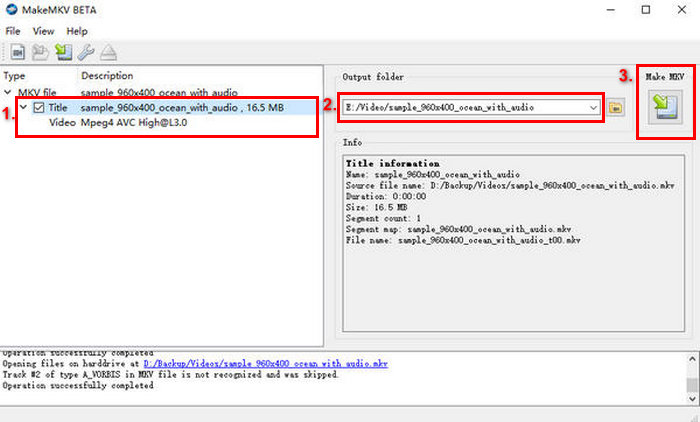
MakeMKV on todella loistava työkalu kopiosuojattujen DVD-levyjen ohittamiseen. Sen rajallinen tuki digitaalisille formaateille on kuitenkin vain ongelma.
Käsijarru
HandBrake on suosittu avoimen lähdekoodin videonmuunnostyökalu, joka tukee laajaa valikoimaa yleisimmin käytettyjä videoformaatteja. Se tekee myös hämmästyttävän hyvää työtä kopiosuojattujen DVD-levyjen rippaamisessa. Vaikka HandBrake ei oletusarvoisesti voi ripata kopiosuojattuja DVD-levyjä lakisääteisten rajoitusten vuoksi, käyttäjien on asennettava libdvdcss salauksen ohittamiseksi. Tämän kirjaston avulla työkalu voi purkaa kopiosuojattujen DVD-levyjen salauksen.
Kopiosuojatun DVD-levyn rippaaminen HandBrake-ohjelmalla:
Vaihe 1Ensin sinun on ladattava libdvdcss-2.dll viralliselta verkkosivustoltaan. Kun tiedosto on ladattu, kopioi .dll-tiedosto Handbrake-ohjelmakansioon.
Vaihe 2Käynnistä nyt työkalu, aseta DVD-levy DVD-ROM-asemaan ja valitse DVD-levy kohdasta Lähteen valinta. Työkalu alkaa sitten skannata DVD-elokuvien nimikkeitä.
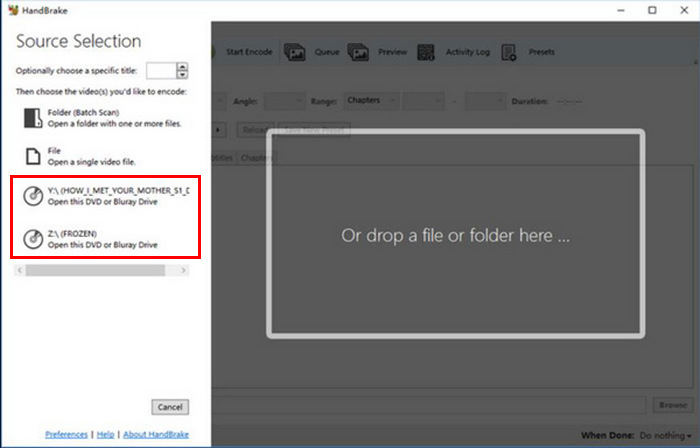
Vaihe 3Kun DVD-levy on avattu, valitse kopioitava nimike otsikon avattavasta valikosta.
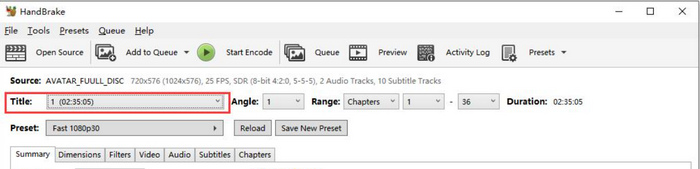
Vaihe 4Seuraavaksi sinun on päätettävä tulostiedostosi laatu. Sinun tarvitsee vain napsauttaa Esiasetus-painiketta ja mukauttaa asetuksiasi. Sen alapuolella näet Muoto. Napsauta sitä ja valitse tulostusmuodoksi MP4.
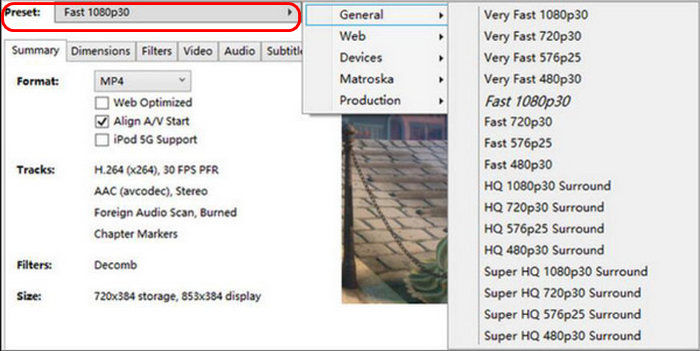
Vaihe 5. Napsauta sen jälkeen Selaa -painiketta valitaksesi kiintolevyltäsi olevan kansion kohdekansioksi ja napsauta sen jälkeen Aloita koodaus -painiketta ikkunan yläreunassa aloittaaksesi kopiosuojatun DVD-levyn rippaamisen.
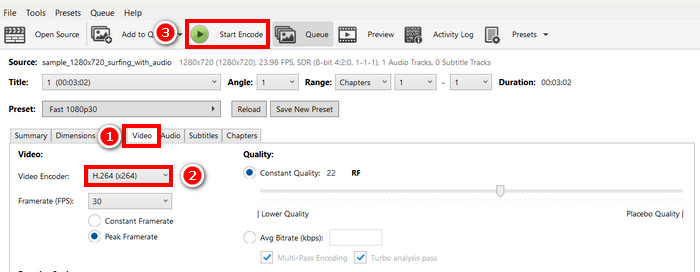
merkintä: Kun libdvdcss on asennettu, HandBrake-ohjelman pitäisi nyt pystyä ohittamaan DVD-levyjen perussalauksen, kuten CSS:n. Jos ei, sinun on käytettävä tehokasta DVD-rippaustyökalua, joka pystyy rippaamaan kopiosuojattuja DVD-levyjä ilman erillistä laajennusta.
DVD-kutistus
DVD Shrink on ilmainen DVD-pakkaustyökalu, joka pakkaa DVD-levyjä säästääkseen tilaa tietokoneellasi. Sen lisäksi se on myös tehokas työkalu kopiosuojattujen DVD-levyjen rippaamiseen.
Kopiosuojatun DVD-levyn rippaaminen DVD Shrinkillä:
Vaihe 1Ensin sinun on asennettava ja ladattava DVD Shrink tietokoneellesi. Varmista sen jälkeen, että olet asettanut kopiosuojatun DVD-levyn tietokoneeseesi.
Vaihe 2. Napsauta seuraavaksi Avaa levy -painiketta ja valitse DVD-levyn lähde.
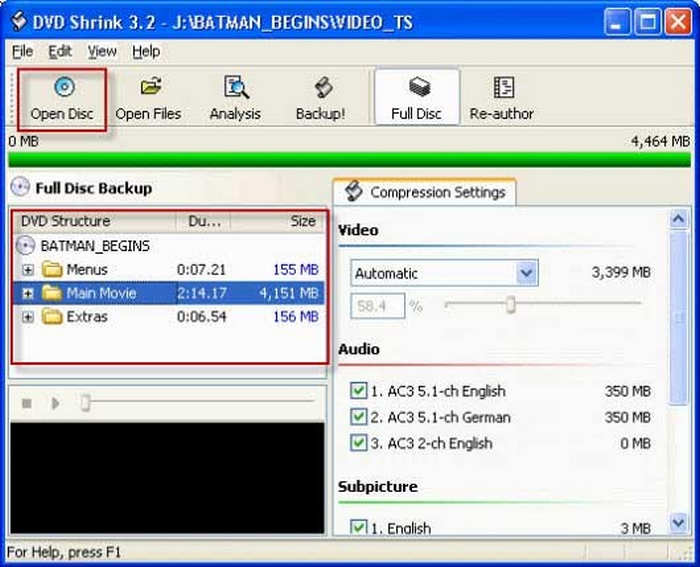
Huomautus: DVD Shrink analysoi DVD-levyn automaattisesti. Kun se on tehty, näet kolme luokkaa: valikot, pääelokuvan ja lisämateriaalit.
Vaihe 3Sen jälkeen, Pakkausasetukset ja valitse sieltä haluamasi pakkaussuhde. Kun olet valmis, napsauta Varmuuskopio -painiketta ja napsauta OK aloittaaksesi kopiosuojatun DVD-levyn rippaamisen.
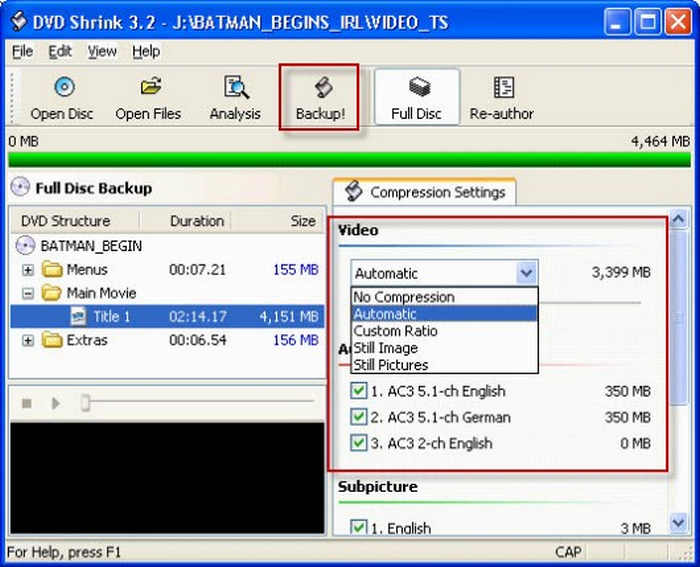
Nopeampaa kopiointia varten valitse vain pääelokuva ja poista tarpeettomien lisäosien tai valikoiden valinnat tiedostokoon pienentämiseksi.
VLC-mediasoitin
VLC on tunnettu mediasoitinohjelmisto, jota käytetään erityyppisten videoiden toistamiseen. Kopiosuojattujen DVD-levyjen rippaamisen osalta se on kuitenkin enemmän kuin pelkkä mediasoitin. Tämän työkalun avulla käyttäjät voivat myös ripata salattuja DVD-levyjä asentamalla libdvdcss-kirjastolaajennuksen.
Kopiosuojatun DVD-levyn rippaaminen VLC Media Playerilla:
Vaihe 1Ensin sinun on ladattava ja asennettava libdvdcss-kirjastolaajennus tietokoneellesi. Sen jälkeen lataa kopiosuojattu DVD VLC:hen, niin se lukee DVD:n automaattisesti.
Vaihe 2. Siirry seuraavaksi kohtaan Media -välilehti ja valitse Muunna / Tallenna vaihtoehto luettelosta.
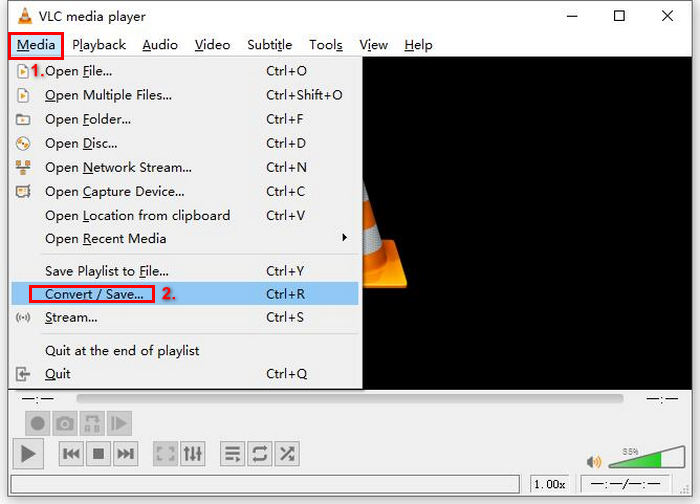
Vaihe 3. Napsauta sen jälkeen Levy ota käyttöön ylävälilehdestä DVD -vaihtoehto ja valitse DVD, jonka haluat kopioida Levylaite.
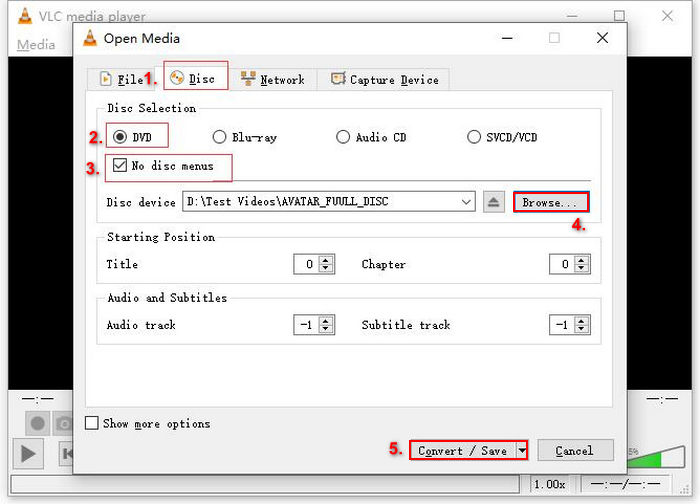
Vaihe 4. Napsauta nyt Muunna / Tallenna -painiketta ja aseta tulostusmuoto napsauttamalla alla olevaa profiilivalikkoa.
Vaihe 5Oletusarvoisesti VLC valitsee DVD-levyjen rippaamisen Video - H.264 + MP3 (MP4) -muotoon.
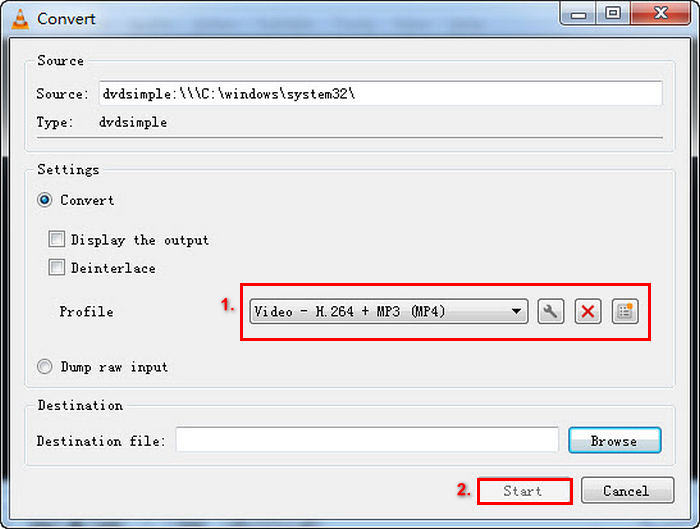
Vaihe 6Sen jälkeen, Kohde osio alla, napsauta Selaa, valitse kiintolevysi ja anna tulostetiedostolle nimi.
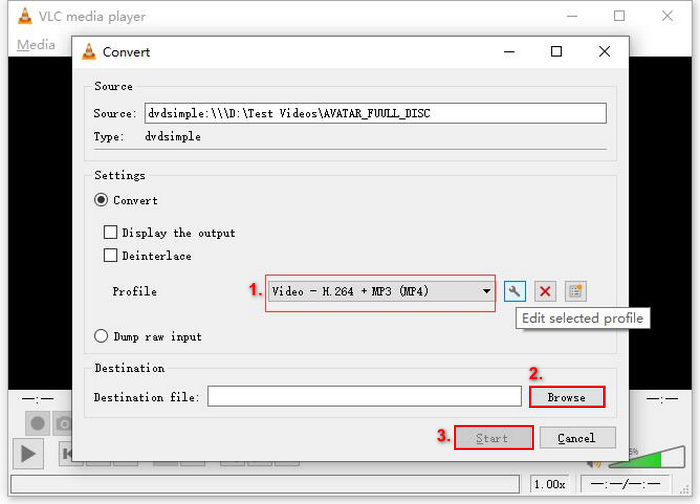
Vaihe 7Kun kaikki on asetettu, napsauta alkaa -painiketta DVD-levyn kopioimiseksi VLC:llä.
merkintä: Kun kopioit DVD-levyä VLC:llä, riippumatta siitä, onko se itse tehty vai kopiosuojattu, kopiointiprosessi vie aikaa ja kestää yleensä 30 minuuttia DVD-sisällön koosta riippuen.
Osa 3. Onko suojattujen DVD-levyjen kopiointi laitonta
Yleisesti ottaen kopiosuojattujen DVD-levyjen rippaaminen on laitonta, erityisesti sellaisten DVD-levyjen rippaaminen, joita ei ole hankittu laillisesti. Jotkut maat saattavat kuitenkin sallia DVD-levyjen rippaamisen henkilökohtaiseen käyttöön tai varmuuskopiointiin, kunhan niitä ei jaeta tai levitetä muille.
Osa 4. Usein kysyttyjä kysymyksiä kopiosuojatuista DVD-levyistä
Miten voin ohittaa DVD-levyn kopiosuojauksen?
Kopiosuojattujen DVD-levyjen ohittamiseen on saatavilla useita DVD-ripperityökaluja, kuten WinX DVD Ripper, MakeMKV, HandBrake ja FVC Video Converter Ultimate. Nämä työkalut pystyvät rippaamaan kopiosuojattuja DVD-levyjä, kun taas toiset saattavat tarvita joitakin laajennuksia, mutta ne toimivat päätarkoituksenaan.
Miksi DVD-levyn rippaaminen kestää niin kauan?
DVD-levyn rippaaminen voi viedä aikaa riippuen tekijöistä, kuten DVD-sisällön koosta, tietokoneen nopeudesta ja käytetystä rippausohjelmistosta. Yleensä DVD-levyjen, joissa on korkealaatuisempi video tai enemmän lisämateriaalia, rippaaminen kestää kauemmin.
Voinko kopioida DVD-levyjä muihin formaatteihin kuin MP4?
Kyllä, useimmat DVD-rippaustyökalut tukevat useita eri formaatteja. Esimerkiksi WinX DVD Ripper ja FVC Video Converter Ultimate mahdollistavat DVD-levyjen rippaamisen esimerkiksi MP4-, MKV-, AVI- ja WMV-muotoihin.
Johtopäätös
Kopioinnin aikana kopiosuojatut DVD-levyt pidetään yleisesti laittomana, niiden rippaaminen henkilökohtaiseen käyttöön on laillista. Joten jos etsit tapaa ripata DVD-levysi kopiosuojauksella, älä missaa tilaisuutta kokeilla kuutta sinulle räätälöityä menetelmää.



 Video Converter Ultimate
Video Converter Ultimate Näytön tallennin
Näytön tallennin



